iTunesをWAVに変換する最良の方法(2025アップデート)
音楽愛好家にとって、お気に入りの音楽を聴いているときに中断されるのは非常に迷惑ですよね。 だからこそ、多くの人が iTunes を WAV に変換することが祈りの答えであると考え始めています。 しかし、現在インターネット上には何百万ものツールが存在しているため、多くの人は依然として iTunes を WAV に変換する最適な方法を見つけるのに苦労しています。
Apple Music では iTunes の音楽を WAV に変換できますが、それでも手順が多すぎると思われています。 そのため、iTunes を WAV に変換する簡単な方法を探す傾向があります。
Apple Music を使用すると、アプリで利用できる限り、ユーザーは iTunes を任意のファイル形式に変換できます。 ただし、非圧縮形式と圧縮形式にのみ制限されます。 非圧縮形式の場合、音楽の品質に違いは感じられないかもしれませんが、圧縮形式の場合、元のサウンドとフォーマットされたファイルの間にわずかな違いがあります。
Apple Music を使用して iTunes を WAV に変換する方法について詳しく知りたい場合は、以下を読み続けてください。
記事の内容 パート1.iTunesをWAVに変換する必要があるのはなぜですか?パート2。iTunesをWAVに変換する方法は?パート3。最高のAppleMusic Converterは何ですか?パート4。 概要
パート1.iTunesをWAVに変換する必要があるのはなぜですか?
なぜiTunesをに変換する必要があるのか疑問に思われるかもしれません WAV 単に元のフォーマットを聞くことができるとき。 まあ、場合によっては、圧縮されたファイル形式と圧縮されていないファイル形式があります。 これらのファイル形式は、Apple Musicで適切なファイルまたは再生可能なファイルに変換しない限り、再生されません。
Apple Music では、ユーザーがアプリを使用して圧縮形式および非圧縮形式を再生可能なファイル形式に変換できるため、Apple Music ユーザーはそのようなファイルを簡単に変換できるようになりました。
しかし、それでも手順が多すぎると感じる人もいます。そのため、iTunes を WAV に変換するのに役立つ別のツールを探す傾向があります。 興味があれば iTunesを変換するためのツール、リンク記事をクリックして表示できます。
ただし、引き続きApple Musicを使用したい場合は、以下の手順を読んで、別の変換ツールを使用せずにiTunesをWAV形式に変換する方法を理解してください。
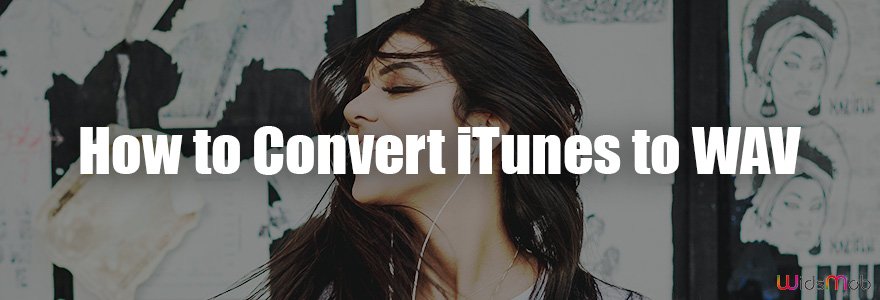
パート2。iTunesをWAVに変換する方法は?
PCまたはMACに圧縮ファイルと非圧縮ファイルを保存していて、突然それらを聴きたい場合は、AppleMusicアプリを使用してこれを行うことができます。 また、フォーマットを変更しないと再生されないファイルがコンピューターにある場合は、AppleMusicアプリを使用してファイルを変換することもできます。 これを行うには、以下に示す手順に従うだけで、iTunesをWAVに変換する方法を学ぶことができます。
MACまたはPCの場合:
ステップ 1: AppleMusicアプリを起動する
ステップ 2: 上部のメニューバーでをクリックします 音楽
ステップ 3: スマートフォンのWebLink画面から次を選択します。 環境設定
ステップ 4: クリック タブ
ステップ 5: インポート設定
ステップ 6: メニューのすぐ横にあるをクリックします インポートの使用、をクリックします WAV 形式でアーカイブしたプロジェクトを保存します.
ステップ 7: クリック OK
ステップ 8: iTunesライブラリからインポートする曲を選択します
ステップ 9: クリック 変換、タップ WAVバージョンの作成について.
注:WAV形式の新しい曲は、完了すると元のファイル形式の横に表示されます。
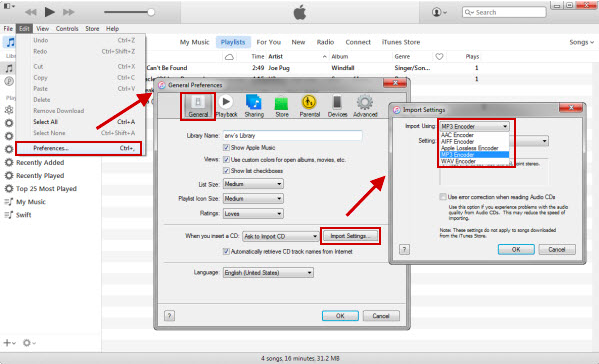
Apple Musicを使用してiTunesをWAVに変換する方法がわかったので、問題に対処するのに苦労しないことを願っています。 ただし、最も簡単な方法を使用してiTunesをWAVに変換するのに役立つ別の方法を使用したい場合は、この記事の残りの部分をいつでも読んでその方法を見つけることができます。
パート3。最高のAppleMusic Converterは何ですか?
iTunesをWAVに変換する最も簡単な方法は何だろうと思ったことはありませんか? 読む。
Apple Musicは、ユーザーが何百万もの曲を聴くことができる優れた音楽ストリーミングアプリです。 ただし、MACまたはPCに非圧縮ファイルと圧縮ファイルがあり、それらを聞きたいが、最初にファイルを変換する必要があるために聞き取れない場合は、いつでもAppleMusicを使用してこれらのファイルの変換を続けることができます。 ただし、手順が数ステップしかない最も簡単な方法を使用したい場合は、いつでも使用できます。 TunesFun Apple MusicConverter。
だから何だ TunesFun Apple Music Converterと、なぜそれが最高のApple Music Converterなのですか?
まず、 TunesFun Appleの音楽コンバータ 非圧縮または圧縮ファイルを変換するだけでなく、この変換ツールは任意の音楽を任意のファイル形式に変換できます。 それはさておき、 TunesFun Apple Music Converterは、 DRMシステムを削除する これは Apple Music の曲に付属しているため、ダウンロード後に再生できます。
の助けを借りて、 TunesFun Apple Music Converterを使用すると、オフラインでもお気に入りのAppleMusicの曲をノンストップで簡単に聴くことができます。
iTunesをWAVまたは任意の形式に変換するには、以下の手順に従って完全なガイドを入手してください。
ステップ 1:起動 TunesFun Apple MusicConverter。
ステップ 2:変換したいiTunesの曲を選択してください。

ステップ 3:WAVまたはMP3形式を選択します。

ステップ 4:ファイルを保存する保存先フォルダを選択します。
ステップ 5:[変換]をクリックして、曲が変換されるのを待ちます。

そして、それと同じくらい簡単に、面倒なことや中断することなく、お気に入りのiTunesの曲を聴くことができます。 と TunesFun Apple Music Converterを使用すると、XNUMXつの簡単な手順でiTunesをWAVまたは任意の形式に変換できます。 TunesFun Apple Music Converterを使用すると、音楽を簡単に聴くことができます。 何を求めている? 試す TunesFun 今すぐAppleMusicConverter!
パート4。 概要
この記事で、AppleMusicアプリを使用してiTunesをWAVに変換する方法を理解できたことを願っています。 提供されている手順に従うだけで、お気に入りの曲をすぐに聴くことができます。 そして、最も簡単で手間のかからない方法を使いたい人のために、TunsFun AppleMusicConverterのような最高の変換ツールをいつでも選ぶことができます。

コメントを書く